谷歌浏览器添加需要自动翻译的语言的方法
2023-12-20 11:18:57作者:极光下载站
很多小伙伴在使用谷歌浏览器时经常会需要访问一些外文网站,这时我们可以使用谷歌浏览器中的网页翻译功能,将其翻译为中文,方便阅读。有的小伙伴想要设置自动翻译语言,当网站中出现该语言时就自动启动翻译功能。设置自动翻译语言的方法也很简单,我们只需要在谷歌浏览器的语言设置页面中找到“自动翻译这些语言”选项,点击打开该选项右侧的添加语言选项,最后在弹框中就能勾选需要自动翻译的语言了。有的小伙伴可能不清楚具体的操作方法,接下来小编就来和大家分享一下谷歌浏览器添加需要自动翻译的语言的方法。
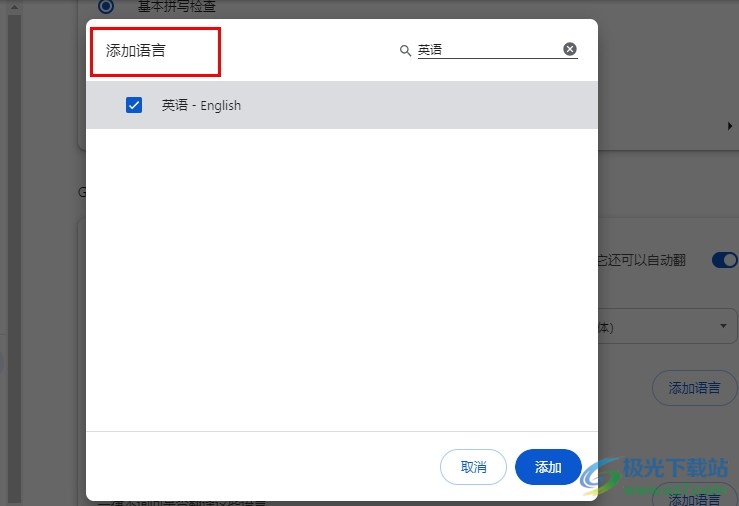
方法步骤
1、第一步,我们电脑中打开谷歌浏览器,然后在浏览器页面右上角点击打开三个竖点图标
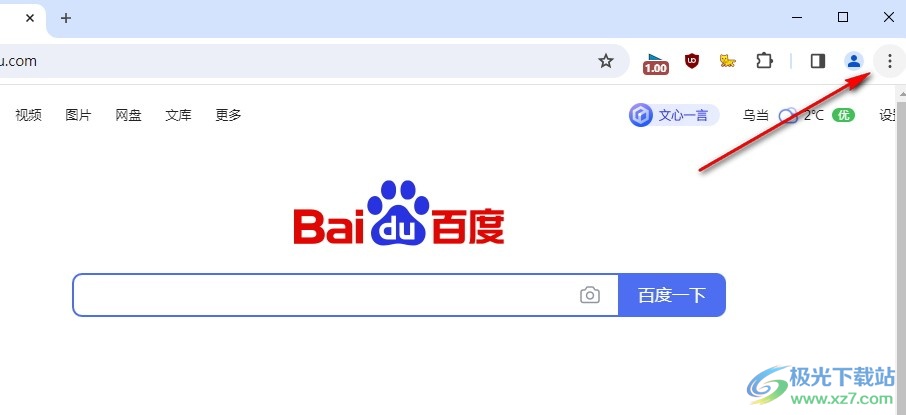
2、第二步,打开三个竖点图标之后,我们在下拉列表中点击打开“设置”选项
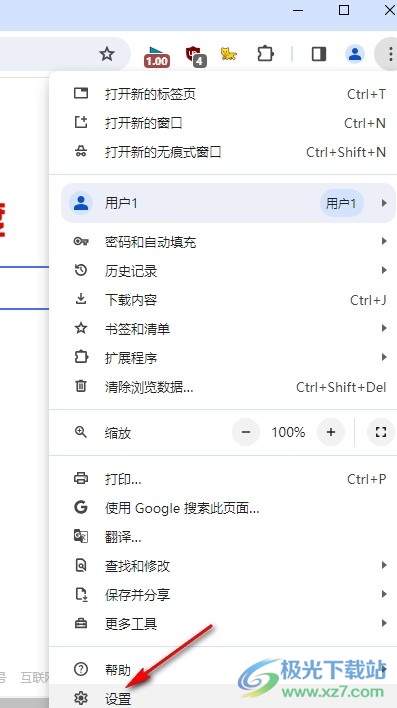
3、第三步,进入谷歌浏览器的设置页面之后,我们在左侧列表中打开语言选项
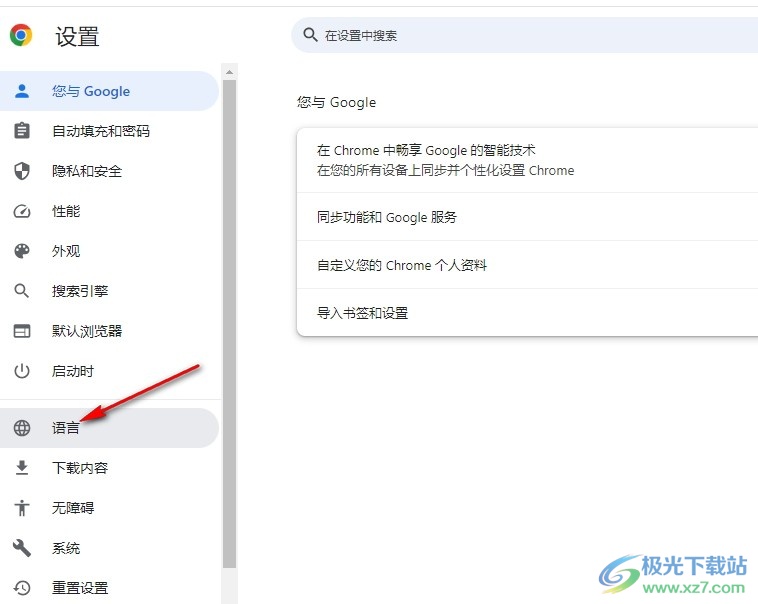
4、第四步,在语言页面中我们找到“自动翻译这些语言”选项,点击打开该选项右侧的“添加语言”选项
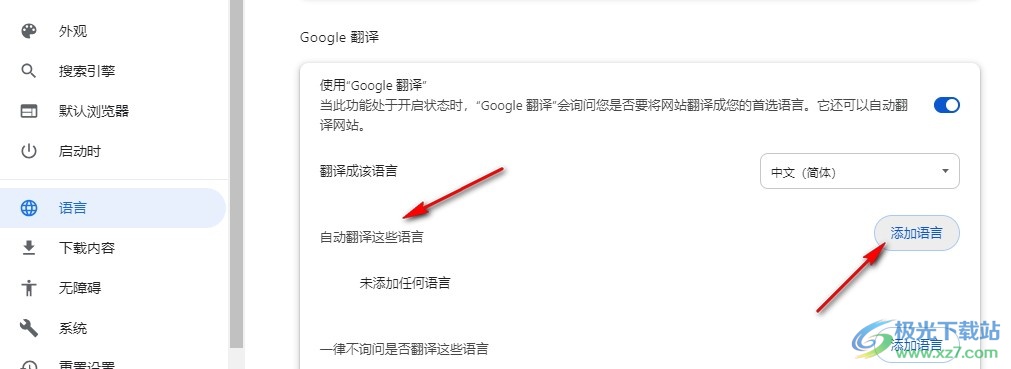
5、第五步,在添加语言的弹框中我们输入需要添加的语言,然后点击勾选该语言,最后点击添加选项即可
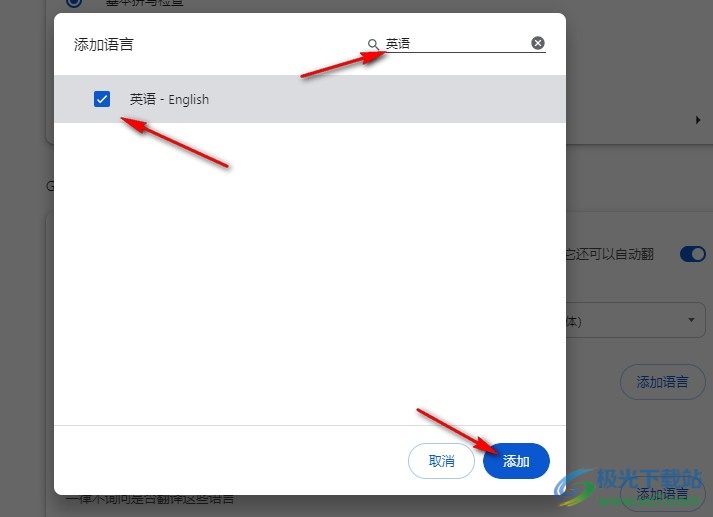
以上就是小编整理总结出的关于谷歌浏览器添加需要自动翻译的语言的方法,我们在谷歌浏览器的语言设置页面中点击打开“自动翻译这些语言”右侧的添加语言选项,然后在弹框中勾选目标语言,最后点击添加选项即可,感兴趣的小伙伴快去试试吧。
